PS教程之处理背景不满意照片
PS教程之处理背景不满意照片

淘鹊桥
2022-07-22 09:42:55
虽说,淘宝店铺装修的小编之前给大家说了拍照时宝贝背景选择的重要性,但是,很多店长还是会照出背景不满意的图片来,可又不想重新拍,那么就可以用下面的方法来处理一下,既不会让宝贝失真,又有效改变了背景的不足。下面,小编告诉大家一个用PS处理的方法。
1、用PS打开要修改的图片

2、用魔术棒把要突出显示的部门选中

3、反选,crtl+shift+I 也可以在上面菜单里反选

选择范围不需要太精确,因为最后的效果是模糊效果,所以差点也可以。
4、crtl+J建立新图层
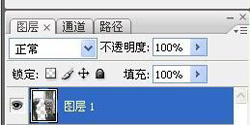
将背景层前的眼睛去掉
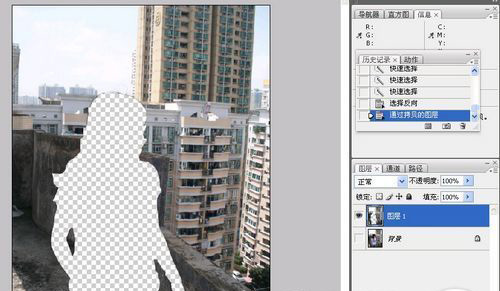 ######
######
5、选择菜单选项下拉单里模糊选项下的方框模糊,也可以使用其他模糊选项,我用的是方框模糊。
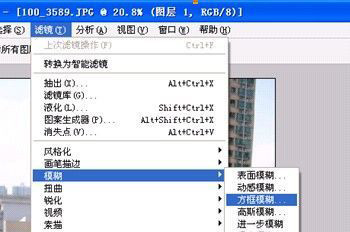
点击后出现对话框,自己调整模糊程度,合适后确认
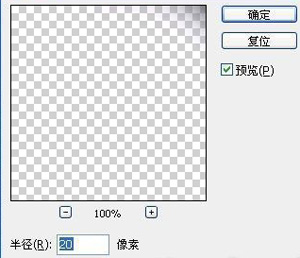
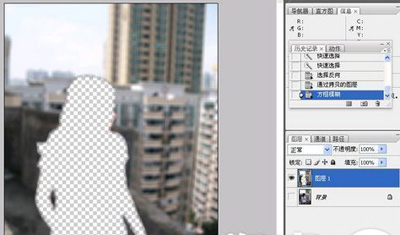
基本效果就出来了,然后把图层下面背景前面的眼睛选中,模糊效果就出来了。

点击保存
6、我的图片边框和水印是用光影做的,我感觉这个比较方便简单,批处理也很方便,首先用光影打开刚才保存的图片

7、选择菜单中边框选项下拉单,这里有很多边框选择,有本地选项也有网络资源,很方便。
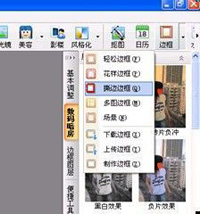


选好后确认并保存,光影有个很方便的地方就是保存时候可以估算文件大小,如下图。
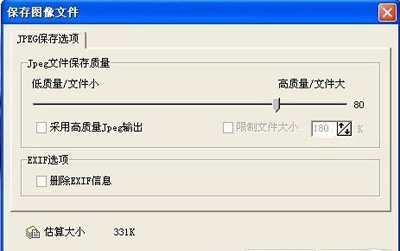 ######
######
9、水印添加也是在菜单选项选中水印,就出现下面对话框,选择好事先准备的水印图案以及水印的位置、缩放比例等后确认就可以了,很方便
10、完工。保存
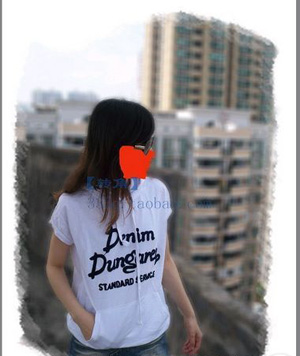
更多淘宝网店装修教程,请查看:淘宝店铺装修。
来源:艾瑞网
作者:穆楠
